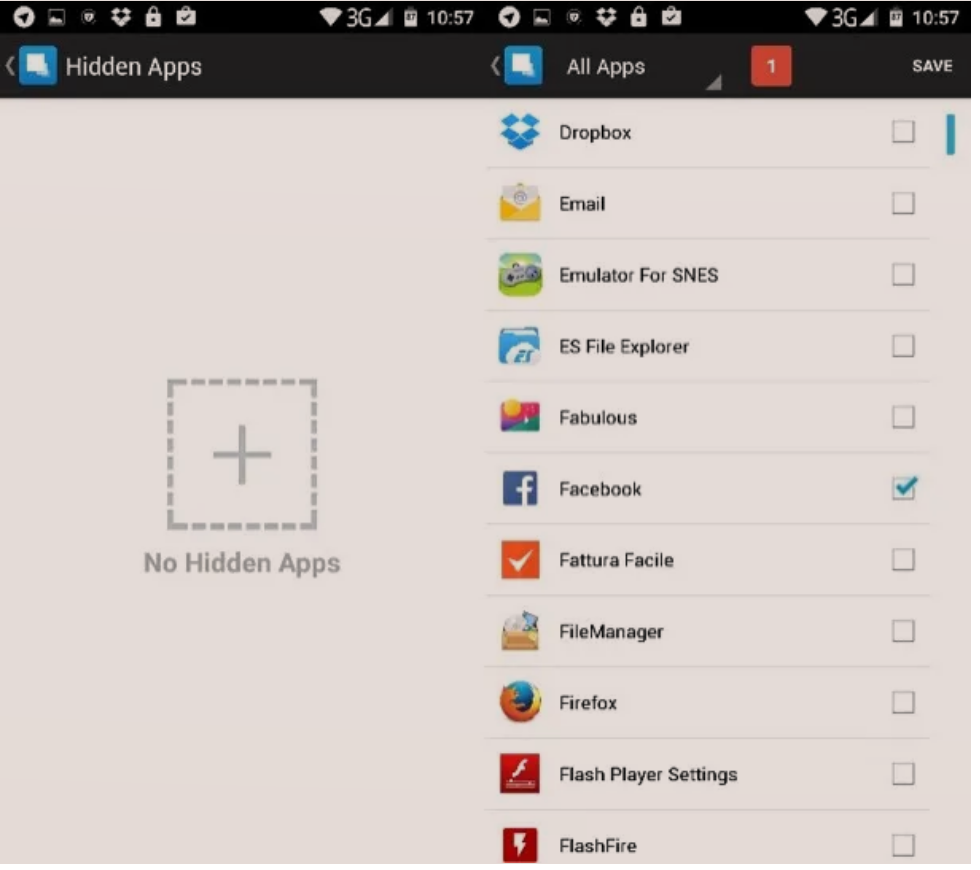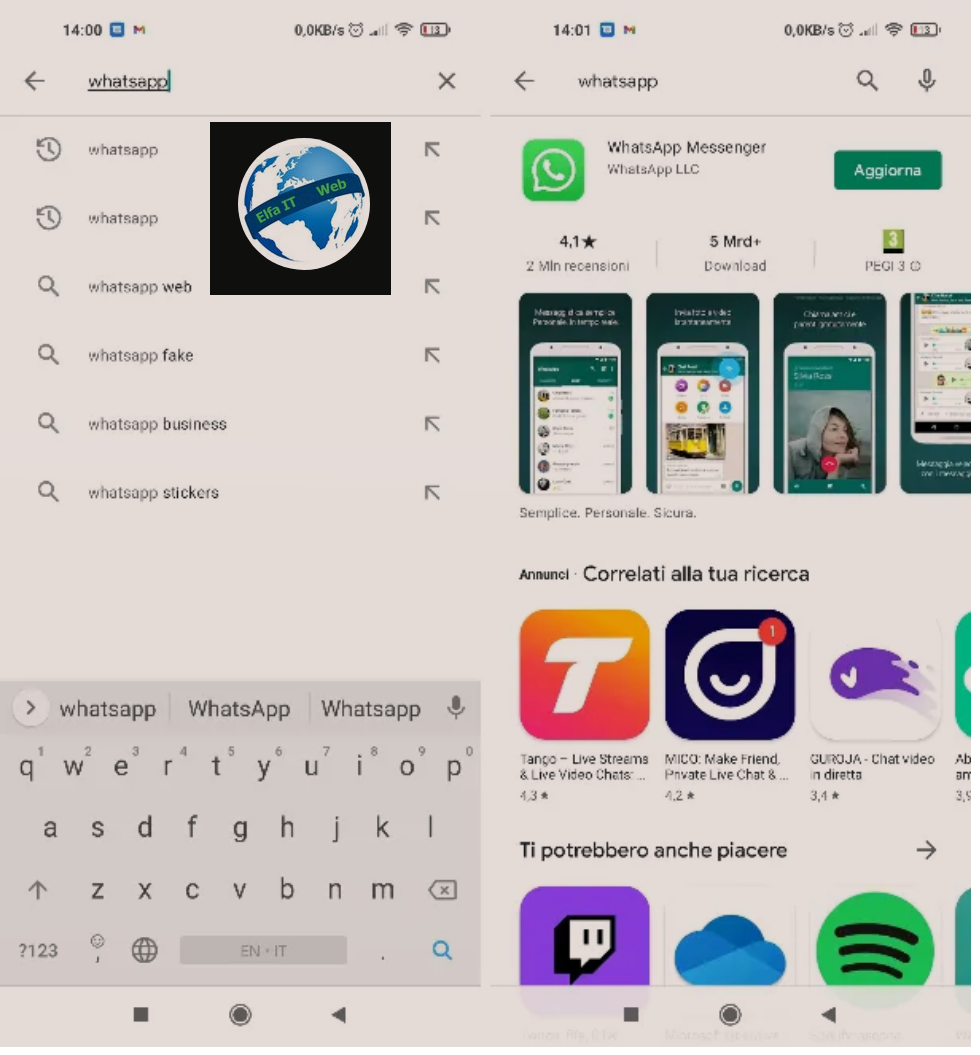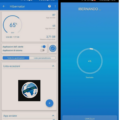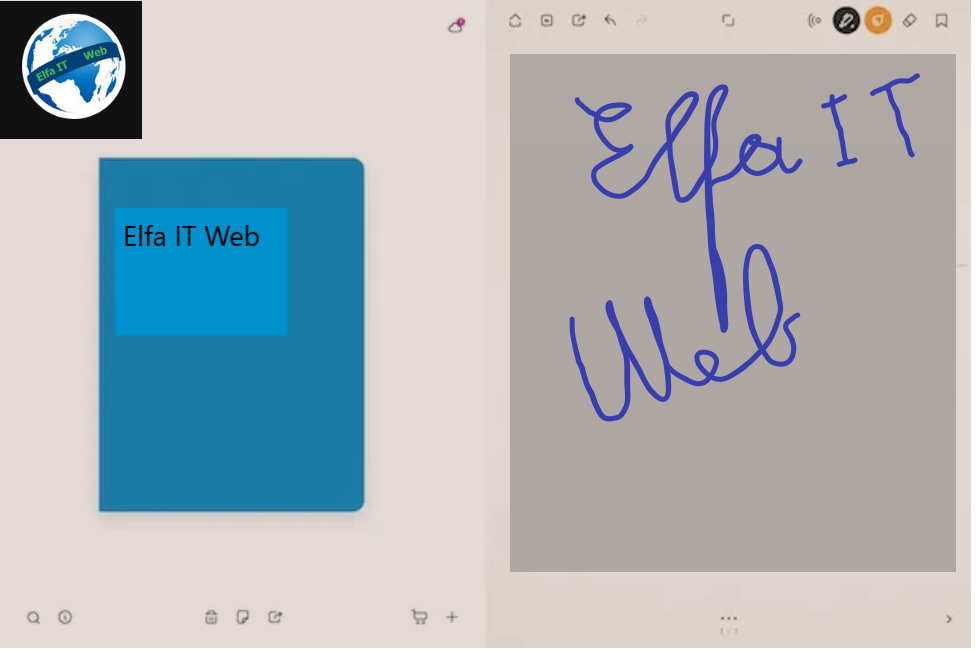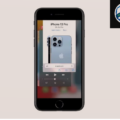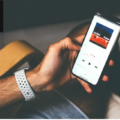Ne kete udhezues do ju flasim per aplikacione – app qe te fshehesh foto ne telefon Android. Duke perdorur keto aplikacione te pershtatshme per telefonat me sistem operativ Android (prsh Samsung etj), ju do jeni ne gjendje qe te fshihni foto dhe video duke krijuar albume sekrete, te mbrojtura me password ose PIN. Ne kete menyre do ti beni ato te pa aksesueshme nga galeria e telefonit. Per me shume detaje vazhdoni lexoni me tej.
Permbajtja
App qe te fshehesh foto ne telefon Android
Nëse fotot që do të fshihen qëndrojnë në memorien e një telefoni/tableti me sistem operativ Android, atehere zgjidhjet që do të propozoj më poshtë do ju vijnë në ndihmë per qellimin tuaj.
Google Photos/Foto
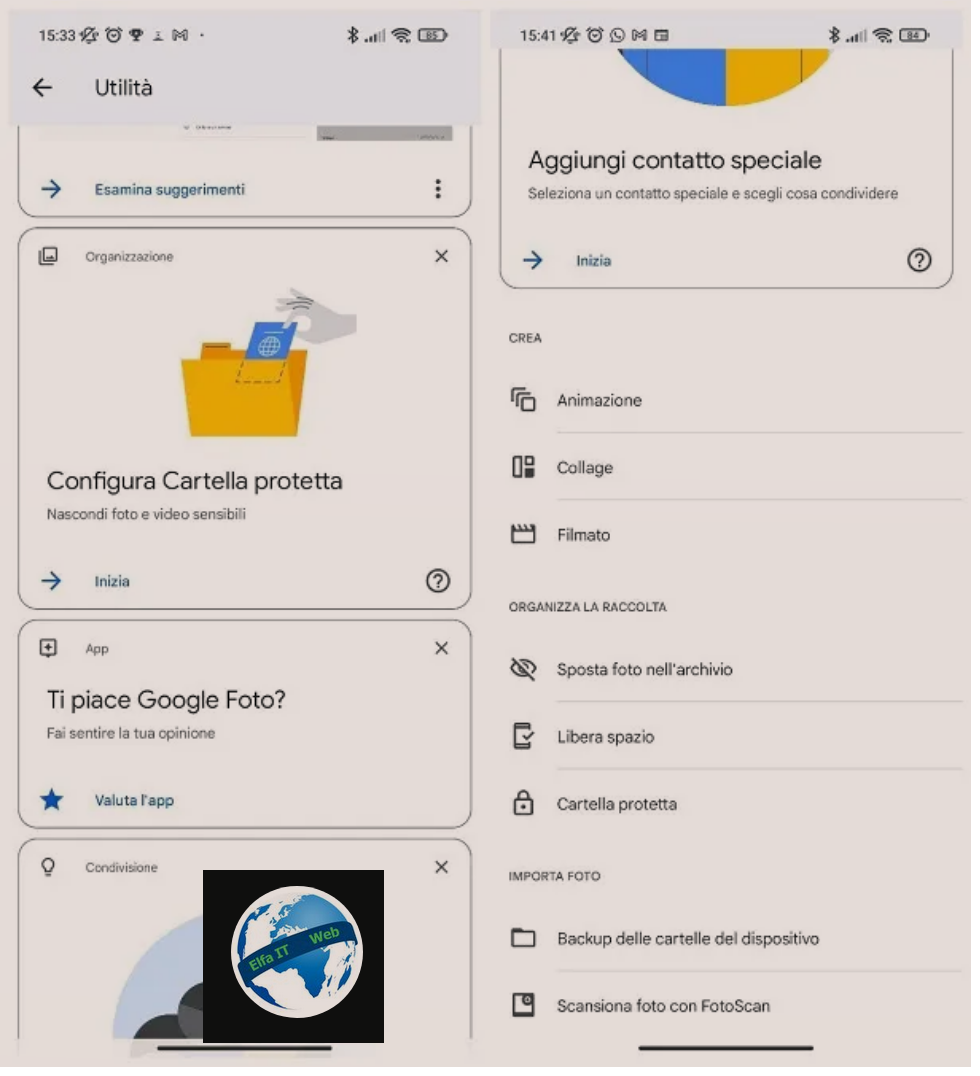
Kohët e fundit, një veçori interesante u prezantua në aplikacionin Google Photos/Foto. Në fakt, ju mund të krijoni një dosje/folder të kyçur, brenda së cilës të fshihni fotot dhe videot që deshironi. Fotografitë që i përkasin kësaj dosjeje nuk janë të dukshme në albumet e pambrojtura të Google Photos/Foto, as midis rezultateve të kërkimit, as brenda aplikacioneve të tjera në pajisje. Ato janë të disponueshme vetëm brenda pajisjes në të cilën janë të mbrojtur (pasi nuk ngarkohen në cloud) dhe për t’i aksesuar ato, është e nevojshme të specifikoni fjalëkalimin, PIN-in ose gjurmën biometrike (shenje gishtash, fytyre) të vendosur si sistem bllokues në pajisje.
Nëse nuk e keni shkarkuar tashmë aplikacionin Google Photos/Foto, mund ta merrni falas nga Play Store dhe ta instaloni me procedurën e zakonshme të sistemit operativ.
Pasi të instalohet aplikacioni, jepni lejet për të hyrë në memorie dhe njoftime (nëse është e nevojshme), shqyrtoni udhëzuesin e shkurtër hyrës dhe shtypni butonin për të hyrë në ekranin kryesor të aplikacionit. Prej aty, trokitni lehtë mbi skedën Koleksioni/Raccolta, trokitni lehtë mbi Shërbimet/Utilità dhe gjeni kutinë e emërtuar Konfiguro dosjen e sigurt/Configura Cartella protetta.
Tani, shtypni butonin Fillo/Start që ndodhet pranë tij, prekni butonin Konfiguro/Configura dhe për të filluar, vërtetoni veten me sistemin e zhbllokimit në përdorim në pajisje (gjurmë biometrike, gjurmë gishtash, PIN ose fjalëkalim). Më pas, shtypni butonin Lëviz elementet/Sposta elementi ose simbolin që përshkruan një fletë me simbolin + (lart djathtas), zgjidhni elementët që do të bllokoni duke vendosur një shenjë kontrolli pranë miniaturave përkatëse dhe prekni butonin Lëviz/Sposta.
Në këtë pikë, shtypni butonat Vazhdo/Continua dhe Lëviz/Sposta dhe mbaroj. Në fund të procedurës, mund t’i shikoni artikujt e fshehur duke shkuar te seksioni Koleksioni/Raccolta > Shërbimet/Utilità > Dosja e kyçur/Cartella bloccata e Google Foto. Për të rivendosur një foto në pozicionin e saj origjinal, duke e zhbllokuar në mënyrë efektive, shtypni gjatë në pamjen paraprake të saj dhe shtypni butonin Lëviz/Sposta dy herë radhazi.
Për të shmangur dyshimin, duhet te dini se fotot e fshehura në “Dosjen e Sigurt” janë të kufizuara në pajisjen tuaj dhe veçanërisht në aplikacionin “Google Foto” dhe nuk janë të disponueshme diku tjetër dhe as ju behet backup. Prandaj, nëse fshini aplikacionin Google Photos ose pastroni të dhënat e tij, fotot e fshehura do të humbasin. Për të parandaluar që kjo të ndodhë, mos harroni t’i zhvendosni ato nga dosja e kyçur, përpara se të fshini Google Photos.
Files di Google
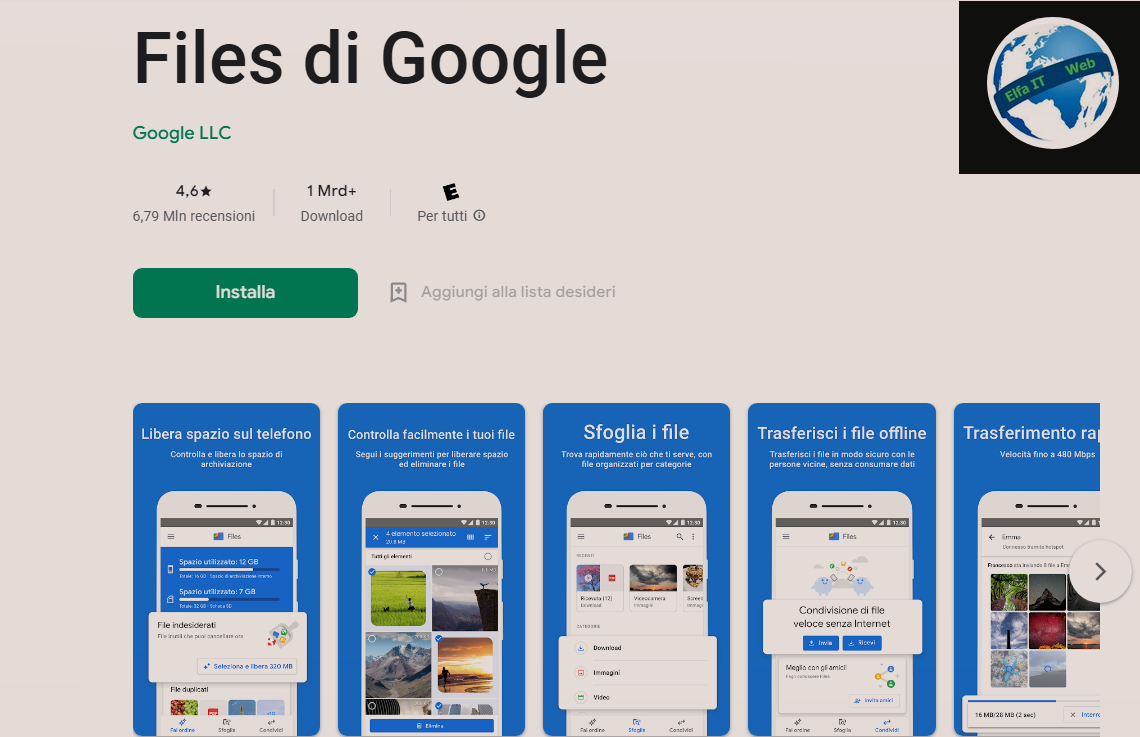
Nje tjeter app qe te fshehesh foto ne telefon Android eshte Files di Google. Per ta shkarkuar ate shkoni ne Play Store. Ky eshte nje menazher i dokumentave, fotove dhe videove qe keni ne telefon.
Pasi ta keni instaluar ate, hapeni dhe shkoni te seksioni shfleto/sfoglia qe ndodhet poshte. Si fillim duhet ti vendosni nje pin dosjes se sigurise, duke klikuar te tre vizat manjtaz siper, pastaj cilesimet/impostazioni (rrota ingranazhit), pastaj Dosja e sigurise/Cartella di sicurezza pastaj vendosni PIN. Gjithashtu ju mund ta lini pa pin dosjen e sigurise duke shtypur tre pikat siper djathtas kutise me kyc dhe pastaj Fshih dosjen e sigurise/Nasconi cartella di sicurezza. Ne kete menyre ajo nuk do shfaqet dhe nuk rrezikoni te humbni fotot nese harroni PIN.
Ne kete pike te pjesa siper keni dosjet ku mund te kerkoni foto/video/dokumenta, klikoni te njera dhe gjeni file qe deshironi te fshihni. Tani mbani gishtin shtypur siper nje file qe te keni mundesine qe te zgjidhni (nese deshironi zgjidhni disa duke i shtypur siper), pastaj shtypni tre pikat siper djathtas dhe ne menune qe hapet shtypni Sposto ne dosjen e sigurise/Sposta nella cartella di sikurezza dhe shtypni Pin, pastaj butonin me poshte per te vazhduar.
Qe nga ky moment file zhduket nga dosja ku ndodhej dhe spostohet ne dosjen e sigurise. Per ta pare serish hapni app files, shkoni te seksioni shfleto/sfoglia qe ndodhet poshte, tani shtypni te kutia me kyc pak me siper dhe futni kodin pin, pastaj shtypni butonin me poshte.
Per te nxjere nje file, qe ta shikoni serish ne galerine e telefonit, mbani gishtin shtypur siper tij ose shtypni tre pikat ne te djathte te tij dhe ne menune qe shfaqet, shtyp sposto jashte dosjes se sigurise/Sposta fuori dalla cartella di sicurezza dhe kaq.
Shenim: nese harroni kodin PIN te dosjes se sigurise, apo fshini app Files, te gjitha file qe keni futur brenda do fshihen dhe nuk mund ti gjeni serish sepse nuk u behet backup dhe nuk ruhen asgjekundi.
Llogaritësi – Foto Vault
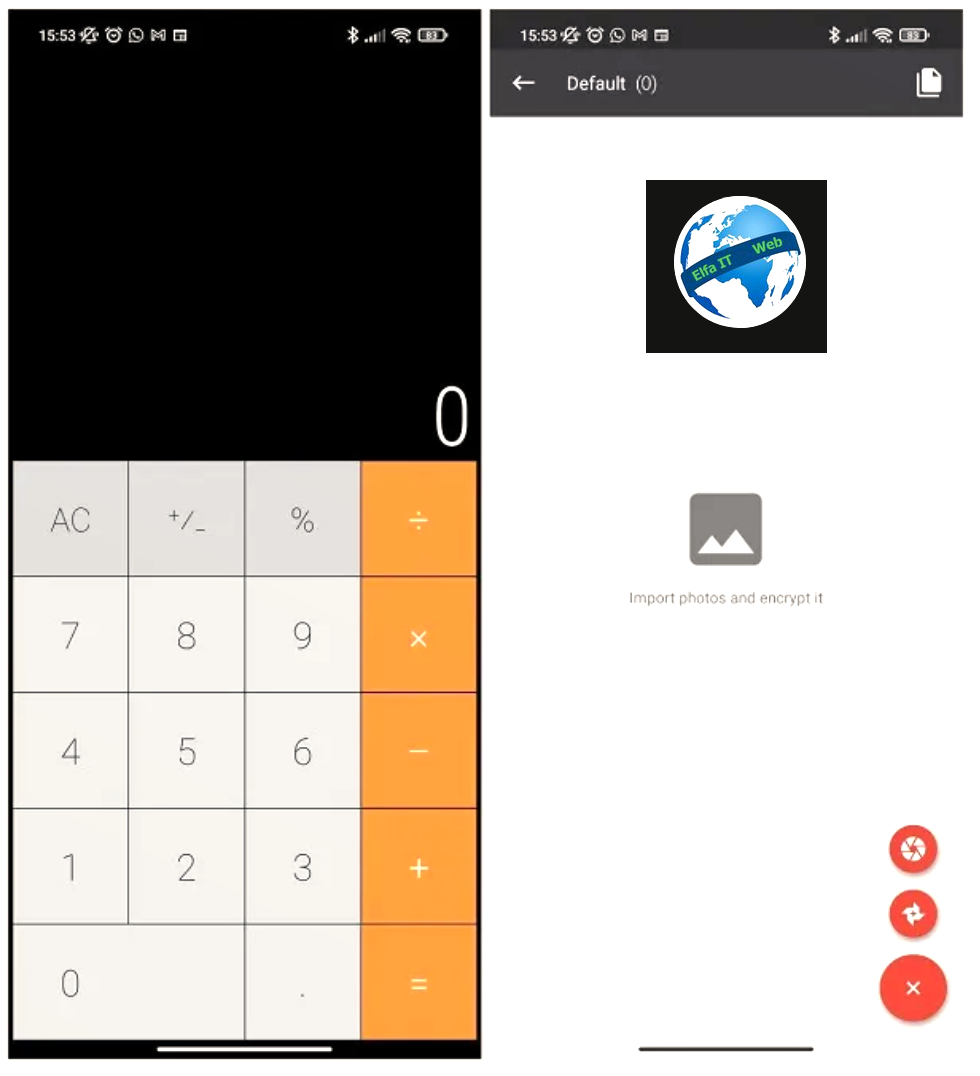
Tani le te shikojme se si te fshehesh foto ne telefon Android, kur pajisja juaj nuk ka shërbime të Google (dhe për rrjedhojë nuk jeni në gjendje të shkarkoni Google Photos) ose deshironi te shkarkoni nje app tjeter. Gjithashtu Llogaritësi – Foto Vault ju lejon të pengoni shikimin e imazheve duke futur një kod zhbllokimi që është i ndryshëm nga ai i parazgjedhur i pajisjes.
Ai është një aplikacion që ju lejon të fshehni fotot tuaja në një makine llogaritese të rremë (ndonëse funksional) dhe të hyni në të vetëm pasi të keni futur PIN-in tuaj. Aplikacioni është falas, por disponohet një version Premium i cili zhbllokon të gjitha veçoritë e tij dhe eliminon banderolat reklamuese (kushton 1,99 dollarë).
Duke thënë këtë, pasi aplikacioni në fjalë të jetë shkarkuar dhe instaluar, hapeni atë, shtypni butonin Konfirmo/Confirm dhe përgjigjuni pozitivisht kërkesave të ndryshme të autorizimit që shihni në ekran, për të lejuar aplikacionin të aksesojë të gjitha pjesët e nevojshme të Android. Nëse gjithçka shkoi mirë, tani duhet ta gjeni veten në praninë e një lloj makine llogaritese. Për të vendosur një PIN 4-shifror me të cilin do të zhbllokoni fotot e fshehura, futeni atë duke përdorur tastierën numerike që shihni në ekran dhe shtypni butonin Konfirmo/Confirm për ta zbatuar atë.
Që tani e tutje, ju jeni gati të mbroni fotot që dëshironi. Futni kodin PIN që keni vendosur më parë në kalkulator dhe shtypni butonin Konfirmo/Confirm për të mundësuar hyrjen në Vault personal. Brenda ekziston një dosje, e quajtur Default, në të cilën importohen fotot për t’u fshehur. Nëse dëshironi të krijoni dosje të tjera, ndoshta për të ndarë fotot e fshehura në kategori, shtypni butonin + që ndodhet lart djathtas.
Në çdo rast, tani prekni emrin e dosjes në të cilën do të ruani imazhet e mbrojtura, shtypni butonin + të dukshëm në fund dhe zgjidhni nëse do të bëni menjëherë një foto duke prekur simbolin e shkrepjes ose ta ngarkoni atë nga memoria duke prekur simbolin si rrotë.
Në rastin e fundit, do t’ju kërkohet të zgjidhni artikujt për t’u importuar duke përdorur një menaxher të brendshëm të skedarëve. Thjesht shkoni te dosjet që përmbajnë fotot e interesit tuaj dhe zgjidhni secilën prej tyre duke trokitur në pamjen paraprake relative. Kur të keni mbaruar, shtypni simbolin e letrës me shigjete qe ndodhet poshtë dhe keni mbaruar. Më në fund, shtypni butonin Fshi/Delete për të fshirë imazhin nga galeria e pajisjes.
Për të rikthyer një ose më shumë foto të kyçura, hapni Vault tuaj siç ju tregova më parë, shtypni simbolin e fletëve të mbivendosura të dukshme në krye dhe prekni butonin Eksporto/Export dy herë radhazi, në mënyrë që të rivendosni imazhet në pozicionin e tyre origjinal.
Shënim: Fotografitë e ruajtura në aplikacion dhe të fshira nga memoria e pajisjes, humbasin përgjithmonë nëse fshini aplikacionin Photo Vault ose të dhënat e aplikacionit. Prandaj, përpara se të bëni një gjë të tillë, sigurohuni që t’i keni rikthyer imazhet në vendndodhjen e tyre origjinale, që të mos i humbni ato. Nëse dëshironi, mund të aktivizoni edhe funksionin e pakufizuar të rezervimit të cloud për fotot dhe videot e mbrojtura, në mënyrë që të mos humbni asgjë në rast të fshirjes aksidentale të aplikacionit. Megjithatë, shërbimi nuk është falas dhe kërkon një abonim, duke filluar nga 6,99 dollarë në muaj.
Te tjera app qe te fshehesh foto ne telefon Android
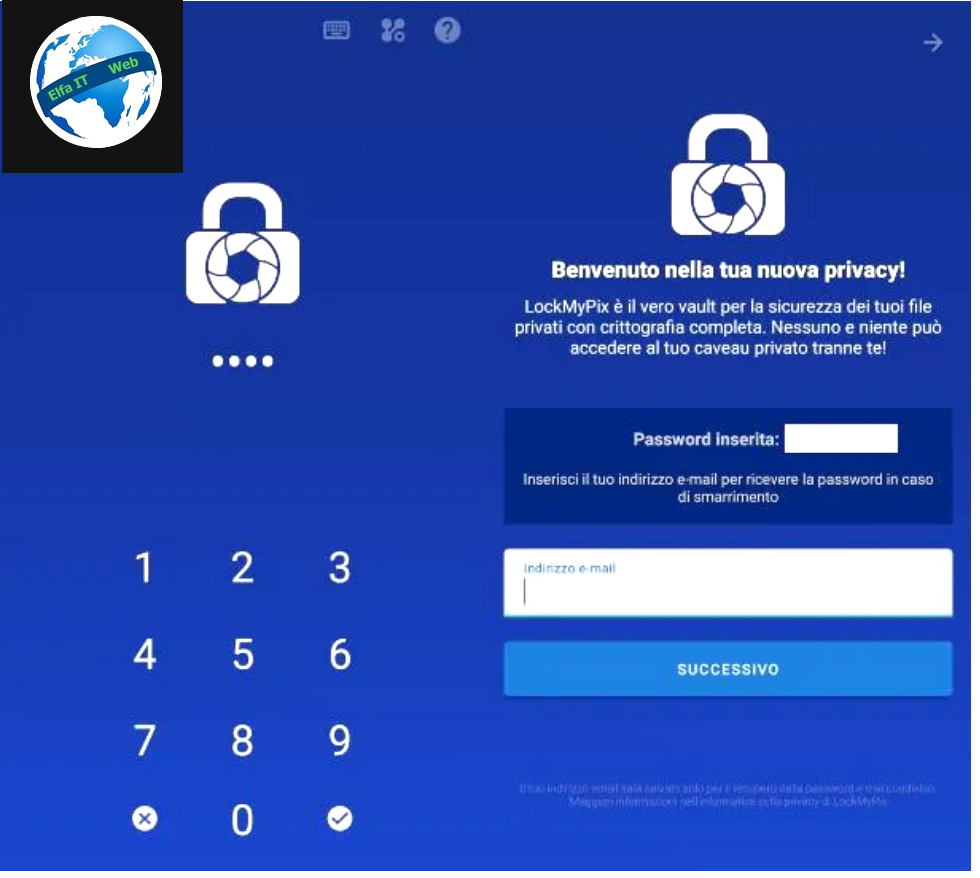
Nëse nuk keni qenë të kënaqur me sugjerimet që ju kam dhënë deri më tani, dijeni se ka shumë zgjidhje alternative të vlefshme per Android, të cilat ju lejojnë të pengoni shikimin e fotove (por edhe videove). I gjeni me poshte.
- LockMyPix: është një aplikacion që ju lejon të fshehni fotot dhe videot dhe t’i mbroni ato me një fjalëkalim. Mbështet futjen e një adrese emaili, që do të përdoret nëse harrohet çelësi i zhbllokimit. Aplikacioni është falas, por për të zhbllokuar të gjitha funksionet e tij, duhet të blini versionin Premium (me çmime që fillojnë nga 9,99 €/muaj).
- Keepsafe: ky është një shërbim cloud, i shoqëruar nga aplikacioni Android me të njëjtin emër, i cili ju lejon të fshehni deri në 200 foto dhe t’i mbani ato në cloud, brenda një hapësire të mbrojtur me fjalëkalim. Aplikacioni është falas, por duke aktivizuar versionin Premium (me çmime që fillojnë nga 9,99 dollarë/muaj), mund të rrisni kufirin e ruajtjes deri në 5000 artikuj dhe të eliminoni reklamat.
- Private Photo Vault: është një aplikacion i thjeshtë dhe funksional, i cili ju lejon të fshehni fotot dhe videot nga sytë kureshtarë, duke mbrojtur elementët multimedialë me një PIN ose një model shkyçjeje. Përveç versionit falas, disponohet një version Premium i aplikacionit, i cili heq reklamat e tij dhe zhbllokon disa veçori shtesë.